通过学习PS修图软件来制作漂亮的孔雀羽毛,主要用到的是选区工具,和风格化的设置,通过风格化的设置和渐变效果的相互运用,可以制作出漂亮的羽毛,通过中心点的旋转和再次的变换可以给每个羽毛进行旋转,得到更漂亮的孔雀羽毛或者是向日葵的图案。今天和小编一起来学习一下如何用PS来制作孔雀的羽毛和漂亮的向日葵的图案。有兴趣的朋友们一起学起来吧。
最终效果图:

步骤
1、新建一个500*500像素,分辨率为72的的黑色背景,如图所示
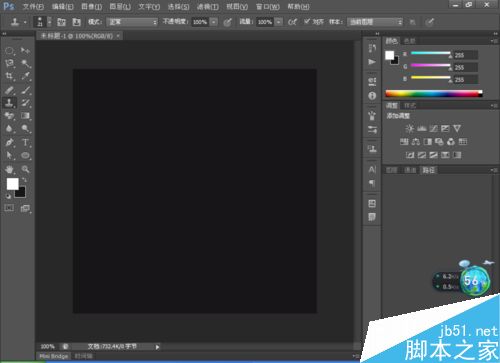
2、绘制一个矩形的选区,然后填充颜色为白色,然后取消选择,执行滤镜,风格化,风,风向左,然后会出现如图所示的效果,然后选择编辑,斜切的效果,按住鼠标左键向上拉动,就得到如图效果
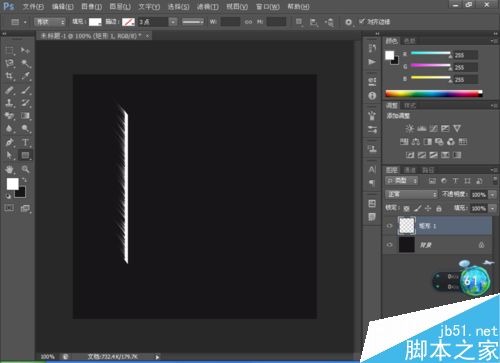
3、然后复制一个图层,选择选择工具,然后用鼠标左键将它移动到合适的位置,然后点击自由变换,水平进行翻转之后,然后水平移动到合适的位置,之后向下合并图层,将两个图层合并为一个图层之后,显示如图效果
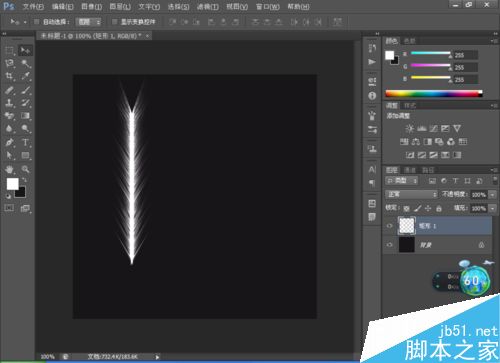
4、选择渐变工具,然后选择色谱的颜色,选择线性渐变工具,按住鼠标左键朝上往下拉动得到这个效果,然后按Crl+T键进行自由的变换,然后旋转到合适的位置如图所示。

5、然后选择自由变换,然后选择变换,再次,按住SHift键+crl+alt键然后就会复制一个孔雀羽毛,会按住中心点进行旋转,继续执行上面的操作步骤就不仅会画出漂亮的羽毛还可以画出向日葵的图案,如图所示

6、打开一张鸭子的图片,然后自由变换,复制一个鸭子,缩小图片的大小,继续执行变换再次的效果,就会出现多个鸭子排列成一排的效果,鸭子会由大到小进行排列,也可以复制一个鸭子然后进行旋转,继续执行变换再次,那么就会鸭子围绕着中心进行旋转,这个是灵活掌握的

以上就是PS制作孔雀的羽毛和漂亮的向日葵图案教程,是不是很简单啊,喜欢的朋友可以参考本文,希望能对大家有所帮助!